Word文档中怎样打印出隐藏的文字?
设·集合小编 发布时间:2023-04-20 14:49:13 1417次最后更新:2024-03-08 12:16:58
在对Word文档进行编辑打印时,如果文档中有隐藏的文字,则打印时也不会打印出来,下面就来跟大家介绍一下,怎样将Word文档中隐藏的文字打印出来
设·集合还为大家准备了“Word”相关视频教程,快点击查看>>
工具/软件
硬件型号:戴尔灵越15
系统版本:Windows7
所需软件:Word2010
方法/步骤
第1步
下面是示例文档(如图);

第2步
现在将第二行的文字隐藏,首先,选中文字(如图);

第3步
右击鼠标,选择“字体”(如图);

第4步
接下来会弹出一个对话框,勾选“隐藏”,此时文档中的第二行就会隐藏起来(如图);


第5步
然后点击左上角的“文件”,点击“打印”,在打印预览处也看不到隐藏的文字(如图);
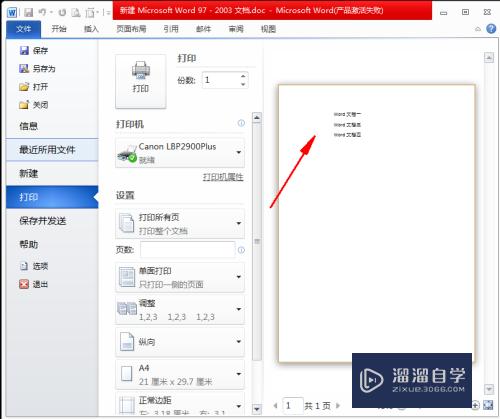
第6步
下面进行设置使打印时显示隐藏文字,点击左上角的“文件”,点击“选项”(如图);

第7步
接下来会弹出一个对话框,点击“显示”(如图);
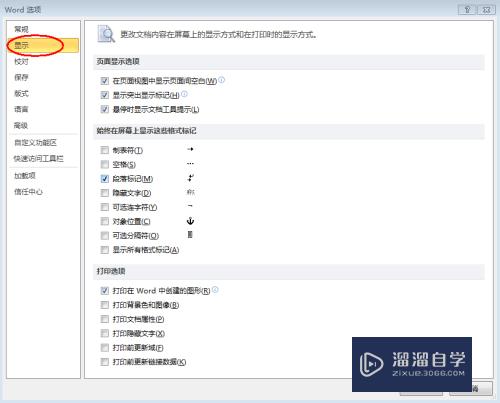
第8步
勾选“打印隐藏文字”,然后点击确定,此时点击打印即可显示隐藏文字(如图)。


- 上一篇:Word中如何打出数字序号12即⑿?
- 下一篇:Word表格内容二行怎么变一行?
相关文章
广告位


评论列表